Slik legger du til Gmail på oppgavelinjen på Windows (HURTIGGUIDE)

Slik legger du til Gmail på oppgavelinjen i Windows 10/11 ved hjelp av Chrome eller Microsoft Edge. Få en rask og enkel veiledning her.
Hvordan kopiere og lagre alle kontakter i WhatsApp-gruppen til regneark? Det er veldig enkelt, her er hvordan du kopierer telefonnumre fra en WhatsApp- gruppe til et Excel-dokument .

Hvorfor er det nødvendig å lagre kontakter i chattegrupper på WhatsApp?
Når du lagrer WhatsApp-gruppekontaktene dine et annet sted enn telefonen din, kan du kontakte dem selv når du er frakoblet.
Å kunne kontakte medlemmer av nettpratgrupper er nyttig i mange tilfeller, spesielt når WhatsApp din er hacket eller telefonen din blir stjålet. På dette tidspunktet kan du sende en melding til alle gruppemedlemmer og fortelle dem at du har mistet tilgangen til WhatsApp.
Slik kopierer du WhatsApp-gruppekontakter ved å bruke Inspect Element
Det kan høres akademisk ut, men ikke bekymre deg, denne måten å kopiere kontakter fra WhatsApp er veldig enkelt. Du kan bruke hvilken som helst nettleser så lenge den tillater sjekking av nettelementer.
For å få telefonnummeret på en WhatsApp-gruppe ved å bruke Inspect Element via Google Chrome, må du først gå til WhatsApp Web på datamaskinen din.
Du kan deretter velge gruppen du vil kopiere kontakter fra. Se øverst på gruppesiden (under gruppenavnet), hvor du vil se noen få telefonnumre eller kontakter oppført horisontalt.
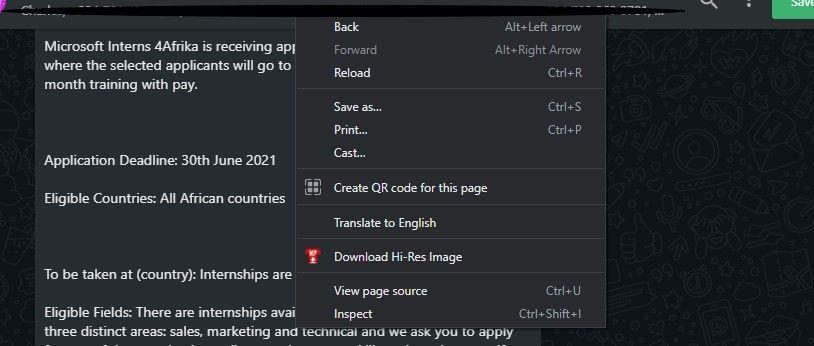
Klikk på en kontakt, og velg deretter Inspiser . Du vil se tallene uthevet i Elements- menyen , høyreklikk på dem og du vil se en liste over alternativer. Klikk på Kopier > Kopier element fra neste utvalgsgruppe.
Etter å ha kopiert tallene kan du lime dem inn i regnearket.
For å trekke ut telefonnumre fra WhatsApp-grupper via Firefox, er prosessen litt annerledes enn Chrome.
Instruksjoner for å kopiere telefonnumre i WhatsApp-grupper på Firefox:
Sorter telefonnumre i hver celle i Excel
Etter å ha kopiert telefonnumrene i WhatsApp-gruppen til Excel, vil du se at de ikke er i separate celler. Å skille dem gjør det lettere å kopiere og lime inn hvert nummer etter behov.
For å skille tall i hver celle i Excel, må du først velge kolonnen som inneholder telefonnummeret. Fra Excel- båndet klikker du på Data . Velg deretter Tekst til kolonner .
Kryss av avgrenset > Neste .
I neste vindu fjerner du merket for Tab- alternativet . Deretter merker du av for komma- boksen .
Når du har fullført trinnene ovenfor, klikker du på Neste . Deretter velger du Fullfør . Nå er hvert telefonnummer i sin egen celle på rad. Velg hele raden og kopier den ved å trykke Ctrl + C .
På dette tidspunktet kan du åpne et nytt regneark eller høyreklikke på en hvilken som helst celle i den åpnede tabellen. I hvert alternativ trenger du Lim inn spesial... > Andre innlimingsalternativer > Lim inn spesial...
Etter å ha klikket på lim inn-alternativet, klikk på Transponer- boksen > trykk på OK . Du vil nå se kontaktnumrene i individuelle celler i en kolonne.
Merk: Hvis telefonnummeret allerede er i kontaktene dine, vil du se navnet som er lagret for dem.
Slik legger du til Gmail på oppgavelinjen i Windows 10/11 ved hjelp av Chrome eller Microsoft Edge. Få en rask og enkel veiledning her.
Hvis App Store forsvant fra startskjermen på iPhone/iPad, ikke bekymre deg, det er en enkel løsning for å gjenopprette den.
Oppdag de beste ublokkerte spillnettstedene som ikke er blokkert av skoler for å forbedre underholdning og læring.
Mottar feilmelding om utskrift på Windows 10-systemet ditt, følg deretter rettelsene gitt i artikkelen og få skriveren din på rett spor...
Du kan enkelt besøke møtene dine igjen hvis du tar dem opp. Slik tar du opp og spiller av et Microsoft Teams-opptak for ditt neste møte.
Når du åpner en fil eller klikker på en kobling, vil Android-enheten velge en standardapp for å åpne den. Du kan tilbakestille standardappene dine på Android med denne veiledningen.
RETTET: Entitlement.diagnostics.office.com sertifikatfeil
Hvis du står overfor skriveren i feiltilstand på Windows 10 PC og ikke vet hvordan du skal håndtere det, følg disse løsningene for å fikse det.
Hvis du lurer på hvordan du sikkerhetskopierer Chromebooken din, har vi dekket deg. Finn ut mer om hva som sikkerhetskopieres automatisk og hva som ikke er her
Vil du fikse Xbox-appen vil ikke åpne i Windows 10, følg deretter rettelsene som Aktiver Xbox-appen fra tjenester, tilbakestill Xbox-appen, Tilbakestill Xbox-apppakken og andre..


![[100% løst] Hvordan fikser du Feilutskrift-melding på Windows 10? [100% løst] Hvordan fikser du Feilutskrift-melding på Windows 10?](https://img2.luckytemplates.com/resources1/images2/image-9322-0408150406327.png)



![FIKSET: Skriver i feiltilstand [HP, Canon, Epson, Zebra og Brother] FIKSET: Skriver i feiltilstand [HP, Canon, Epson, Zebra og Brother]](https://img2.luckytemplates.com/resources1/images2/image-1874-0408150757336.png)

![Slik fikser du Xbox-appen som ikke åpnes i Windows 10 [HURTIGVEILEDNING] Slik fikser du Xbox-appen som ikke åpnes i Windows 10 [HURTIGVEILEDNING]](https://img2.luckytemplates.com/resources1/images2/image-7896-0408150400865.png)